Cara Melihat Jalan Macet di Google Maps, Di era digital saat ini, Google Maps telah menjadi salah satu alat navigasi paling penting bagi pengguna kendaraan. Salah satu fitur unggulannya adalah kemampuan untuk menampilkan kondisi lalu lintas secara real-time.
Dengan fitur ini, pengguna dapat mengetahui apakah suatu jalan mengalami kemacetan atau tidak, sehingga bisa memilih rute alternatif yang lebih lancar.
Dalam artikel ini, kita akan membahas secara lengkap cara melihat jalan macet di Google Maps serta berbagai tips agar perjalanan Anda lebih efisien.
Mengapa Harus Mengecek Kemacetan di Google Maps?
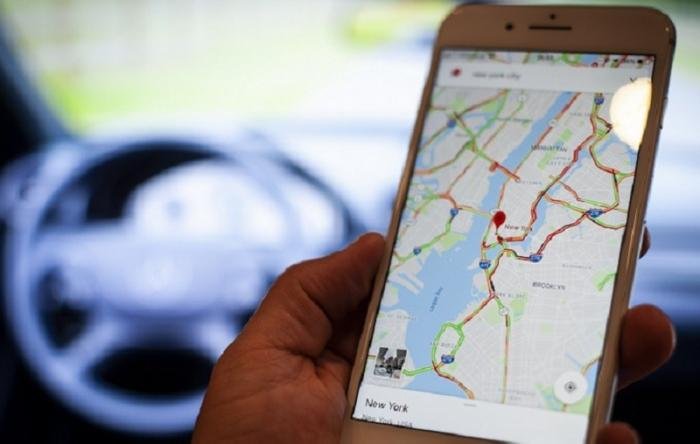
Sebelum membahas cara melihat jalan macet di Google Maps, penting untuk memahami alasan mengapa fitur ini begitu berguna:
- Menghemat Waktu – Dengan mengetahui kondisi lalu lintas, Anda bisa menghindari jalanan macet dan memilih jalur yang lebih cepat.
- Menghemat Bahan Bakar – Berada di jalan yang macet dapat menghabiskan lebih banyak bahan bakar karena sering berhenti dan berjalan kembali.
- Mengurangi Stres – Tidak ada yang suka terjebak dalam kemacetan. Dengan informasi lalu lintas yang akurat, perjalanan menjadi lebih nyaman.
- Meningkatkan Efisiensi Perjalanan – Baik untuk perjalanan sehari-hari maupun perjalanan jarak jauh, mengetahui kondisi lalu lintas dapat membantu Anda membuat keputusan yang lebih baik.
Baca : Cara Berhenti Berlangganan Spotify di PC dan HP Android
Cara Melihat Jalan Macet di Google Maps
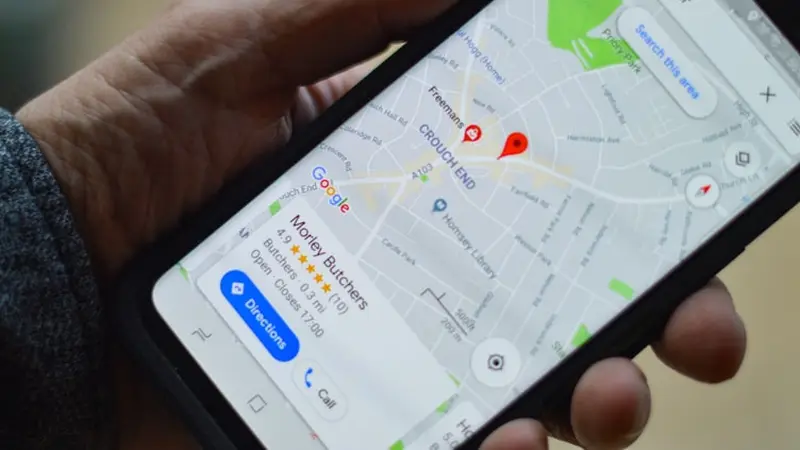
Google Maps memberikan informasi lalu lintas secara langsung berdasarkan data dari berbagai sumber, termasuk pengguna Google Maps lainnya yang berbagi data lokasi secara anonim. Berikut adalah langkah-langkah untuk melihat kondisi lalu lintas di Google Maps:
1. Menggunakan Aplikasi Google Maps di Smartphone
Jika Anda menggunakan ponsel Android atau iOS, berikut adalah cara melihat kondisi lalu lintas:
- Buka aplikasi Google Maps di perangkat Anda.
- Masukkan lokasi tujuan di kolom pencarian.
- Setelah peta ditampilkan, ketuk ikon “Layer” (biasanya berbentuk kotak bertumpuk di kanan atas layar).
- Pilih opsi “Lalu Lintas” atau “Traffic”.
- Google Maps akan menampilkan kondisi lalu lintas dengan warna:
- Hijau: Lalu lintas lancar.
- Oranye: Lalu lintas agak padat.
- Merah: Lalu lintas macet.
- Jika ingin melihat rute terbaik, tekan tombol “Petunjuk Arah” dan pilih mode transportasi (mobil, sepeda motor, atau transportasi umum).
2. Menggunakan Google Maps di Komputer atau Laptop
Jika Anda ingin mengecek kondisi lalu lintas sebelum berangkat menggunakan komputer, ikuti langkah-langkah berikut:
- Buka browser dan kunjungi Google Maps.
- Cari lokasi tujuan di bilah pencarian.
- Klik ikon “Layer” di bagian kiri bawah layar.
- Pilih opsi “Traffic”.
- Peta akan menampilkan warna-warna lalu lintas yang sama seperti di aplikasi.
Baca : Cara Menghapus Akun Telegram Secara Permanen
Fitur Tambahan Google Maps untuk Menghindari Kemacetan
Selain melihat kemacetan secara real-time, Google Maps juga menyediakan beberapa fitur yang bisa membantu Anda menghindari macet:
1. Rute Alternatif
Saat Anda memilih tujuan, Google Maps akan secara otomatis memberikan beberapa rute alternatif. Biasanya, rute tercepat akan ditandai dengan warna biru, sementara rute lain bisa berwarna abu-abu. Anda bisa memilih rute dengan kondisi lalu lintas yang lebih lancar.
2. Prediksi Kemacetan Berdasarkan Waktu
Google Maps juga bisa memberikan informasi tentang tingkat kemacetan berdasarkan waktu. Anda bisa mengecek pola kemacetan di suatu area pada jam tertentu untuk merencanakan perjalanan lebih baik.
3. Notifikasi dan Peringatan Lalu Lintas
Jika Anda mengaktifkan notifikasi, Google Maps akan memberi tahu Anda tentang kecelakaan, perbaikan jalan, atau insiden lain yang bisa menyebabkan kemacetan di rute yang Anda pilih.
4. Google Assistant
Bagi pengguna Android, Anda bisa menggunakan Google Assistant untuk memberi perintah suara seperti “Bagaimana kondisi lalu lintas ke kantor?” untuk mendapatkan informasi langsung tanpa harus mengetik.
Tips Menghindari Kemacetan dengan Google Maps
- Periksa lalu lintas sebelum berangkat – Sebelum keluar rumah, pastikan Anda sudah mengecek kondisi lalu lintas untuk menghindari kejutan di jalan.
- Gunakan rute alternatif – Jangan selalu terpaku pada rute utama. Kadang-kadang, jalan kecil atau jalan pintas bisa lebih cepat.
- Hindari jam sibuk – Jika memungkinkan, sesuaikan jadwal perjalanan agar tidak bertepatan dengan jam sibuk.
- Gunakan fitur berbagi lokasi – Jika Anda ingin bertemu seseorang, fitur ini bisa membantu Anda dan teman Anda memperkirakan waktu kedatangan masing-masing.
- Perbarui aplikasi secara berkala – Pastikan aplikasi Google Maps Anda selalu dalam versi terbaru untuk mendapatkan fitur terbaru dan informasi yang lebih akurat.
Baca : Cara Menghilangkan Embun di Kamera HP
Kesimpulan
Google Maps adalah alat yang sangat berguna untuk melihat kondisi lalu lintas secara real-time. Dengan fitur lalu lintas, rute alternatif, prediksi kemacetan, dan notifikasi peringatan, Anda dapat merencanakan perjalanan dengan lebih efisien dan nyaman.
Menggunakan Google Maps dengan bijak tidak hanya membantu Anda menghindari kemacetan tetapi juga menghemat waktu dan bahan bakar. Jadi, sebelum berangkat, pastikan Anda selalu mengecek kondisi lalu lintas di Google Maps agar perjalanan lebih lancar dan menyenangkan.